- 时间:2025-01-24 22:18:20
- 浏览:
亲爱的安卓手机用户们,你是否曾梦想过在手机上体验一下Linux的魅力?别再羡慕那些桌面Linux用户了,今天我要带你一起探索如何在安卓手机上安装Ubuntu系统!是的,你没听错,就是那个在电脑上大放异彩的Ubuntu,现在也能在你的手机上运行啦!下面,就让我带你一步步走进这个神奇的Linux世界吧!
一、准备工作
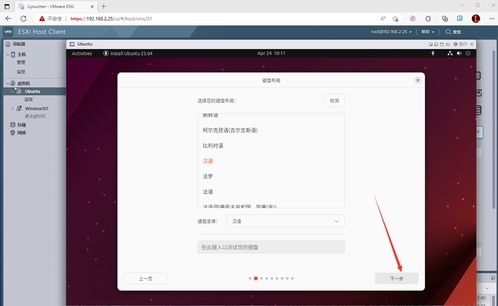
在开始之前,我们需要做一些准备工作。首先,确保你的安卓手机已经root,因为安装Ubuntu系统需要获取root权限。接下来,下载以下几款软件:
1. Termux:这是一款在安卓平台上模拟Linux环境的app,可以直接使用,无需root或额外设置。支持apt进行软件包管理。
2. F-Droid:这是一个Android平台上FOSS(Free and Open Source Software,自由开源软件)应用程序的目录,并提供下载安装支持。
3. Ubuntu的映像文件:你可以在sourceforge网站Linux-on-android项目组下载。
二、安装Termux
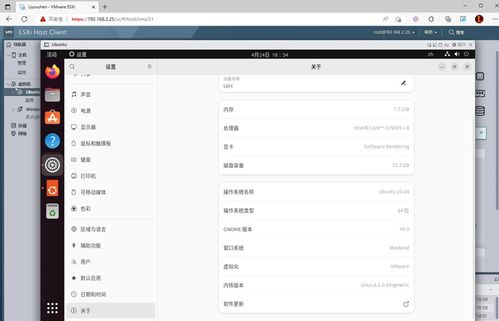
1. 打开F-Droid,搜索并安装Termux。
2. 打开Termux,输入以下命令更新系统:
```
pkg update && pkg upgrade
```
3. 输入以下命令安装proot:
```
pkg install proot
```
三、安装SSH服务
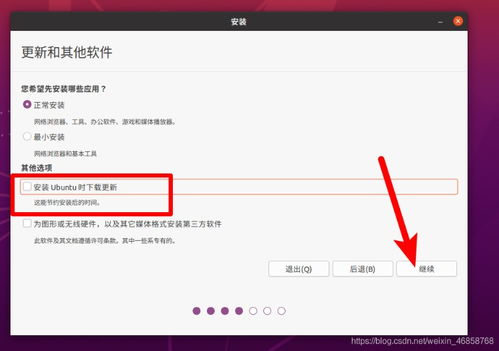
1. 输入以下命令安装SSH服务:
```
pkg install openssh
```
2. 设置密码:
```
passwd
```
3. 启动sshd服务:
```
sshd
```
4. 查询手机IP地址:
```
ifconfig
```
5. 查询当前用户:
```
whoami
```
现在,你可以从电脑远程连接到手机了。注意,端口是8022。
四、安装Ubuntu
1. 输入以下命令安装git和wget:
```
pkg install git
pkg install wget
```
2. 下载Ubuntu:
```
git clone https://github.com/MFDGaming/ubuntu-in-termux
```
3. 进入下载的文件夹,运行以下命令安装Ubuntu:
```
./install.sh
```
4. 安装完成后,重启手机。
五、启动Ubuntu
1. 打开Termux,输入以下命令启动Ubuntu:
```
./start.sh
```
2. 输入用户名和密码登录。
六、注意事项
1. 安装Ubuntu后,你可能需要安装一些额外的软件包,例如:
```
apt-get update
apt-get install [软件包名称]
```
2. 如果你需要远程连接到Ubuntu,可以使用SSH客户端连接到手机的IP地址和端口。
现在,你已经成功在安卓手机上安装了Ubuntu系统!是不是很激动呢?赶紧试试吧,相信你一定会爱上这个全新的Linux世界!




